序列号查询🍏苹果官网查序列号详细教程及常见疑问解答
- 问答
- 2025-08-26 22:23:06
- 4
📱 嘿!你是不是刚买了一台苹果设备,或者正盯着手里iPhone/iPad/Mac背面上那行小字发呆,心想:“这序列号到底能查啥?官网在哪儿查?万一查出问题怎么办?” 别急,这篇内容就是为你准备的!我们用最直白的话,把苹果官网查序列号这件事掰开揉碎讲清楚——从操作步骤到常见疑问,一篇搞定。
🧐 先唠两句:序列号是啥?为啥要查?
想象一下,序列号就像你设备的身份证号🎫,它是苹果为每一台设备分配的唯一识别码,通过这个号码,你可以在苹果官网查到这台设备的“底细”:比如什么时候激活的、保修还剩多久、是不是正品、有没有维修记录等等,尤其是买二手设备、或者担心过保时间的小伙伴,查序列号绝对是必做功课!
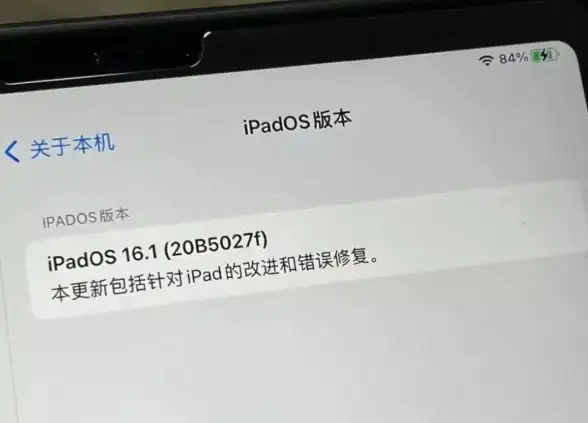
📍 第一步:找到你的序列号
在查之前,总得先找到序列号在哪吧?别慌,这里有4个常用方法:
-
【设置里找】(最方便):
打开 iPhone/iPad ➡ 设置 ➡ 通用 ➡ 关于本机 ➡ 往下滑就能看到“序列号”,长按可以复制,省得手动输入。 -
【设备本体找】(适合还没开机或无法开机):
- iPhone/iPad:卡托插槽内(部分旧机型)或SIM卡槽内部。
- Mac:翻到笔记本底部刻印的那一行小字,或者打开“关于本机”也能看到。
- Apple Watch:在表带槽内侧或设置中。
-
【原始包装上找】
盒子背后的标签贴纸一般会印序列号,格式通常是“S/N”开头的一串字母+数字。 -
【发票或购买凭证】
如果你还留着购买时的发票或电子收据,上面一般也会打印序列号。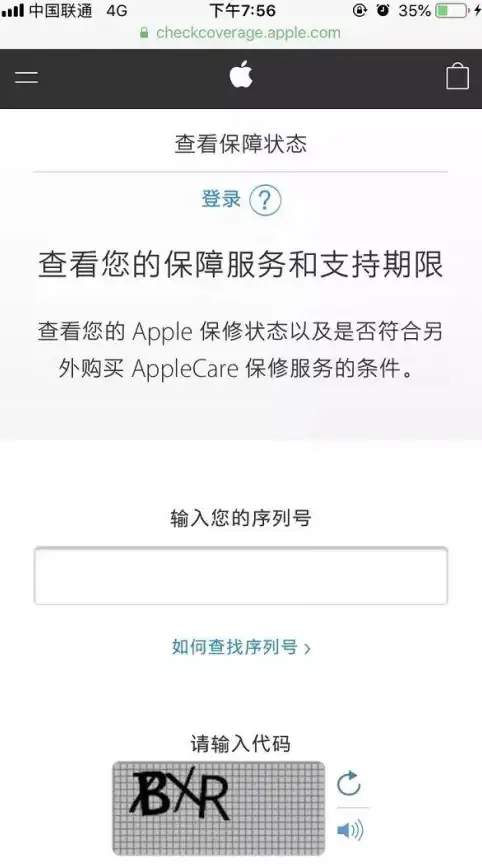
🧭 第二步:官网查询详细步骤(2025年仍适用)
一定要走官方渠道,别随便在第三方网站查,以防信息泄露。
-
打开苹果官网
在浏览器输入www.apple.com(认准官网!),拉到页面最底部,找到【技术支持】点进去。 -
进入“查看服务和支持保障”页面
在技术支持页面里,找一个叫【查看服务和支持保障】的入口(苹果偶尔调整页面布局,但这个名字基本不变),如果找不到,也可以直接页面搜索“序列号查询”。 -
输入序列号+代码
把刚才找到的那串序列号粘贴进去,再输入验证码(注意大小写),点击“继续”。 -
查看结果
噔噔!页面会显示出你这台设备的详细信息,主要包括:
- 设备型号:比如iPhone 15 Pro Max、MacBook Air…
- 保修状态:会明确告诉你保修是否有效,以及到期日。
- 购买验证:如果你设备显示“购买日期未验证”,可以手动提交购买凭证进行更新。
- 维修和服务保障情况:显示是否还有Apple Care+等服务。
❓ 常见问题答疑(2025年更新版)
Q1:查序列号会泄露隐私吗?
放心!苹果官网查询只会显示设备基本信息,不会泄露姓名、电话等个人数据。
Q2:显示“已过期”是什么意思?
意思是你的设备保修已经过了,但不代表设备有问题,如果想修,就得付费了。
Q3:序列号查不到设备信息?
有可能你输错了字母/数字(比如0和O、1和I搞混),或者设备刚激活,系统还没同步,如果反复确认无误还查不到,要警惕是否为非正品。
Q4:官翻机/二手机能查吗?
能!而且特别建议查!重点看保修剩余时间以及设备型号是否与卖家描述一致。
Q5:提示“购买日期未验证”怎么办?
这说明苹果系统没有记录你的购买时间(常见于非官方渠道购买),你可以点击“更新购买日期”提交发票/收据,审核后保修时间会更准确。
Q6:序列号和IMEI/MEID有什么区别?
序列号是用于苹果内部服务的,IMEI/MEID是移动设备的网络识别码(比如手机联网、锁运营商会用到),官网查保修用序列号就够。
😉 最后叮嘱几句
- 如果你在第三方平台买了设备,第一时间查序列号确认保修和激活日期,避免买到“库存机”或“过保机”。
- 官方数据偶尔会有延迟(比如刚激活的设备可能1-2天后才能查到),查不到时可隔天再试。
- 千万别把序列号随意发给别人!尤其是那些说“帮你查详细保修”的陌生人,防被骗!
希望这篇能帮到你!如果还有什么疑惑,欢迎评论区聊聊~ (注:以上信息参考苹果2025年8月前官方流程,如有变动请以苹果最新说明为准哦!)
本文由 箕飞航 于2025-08-26发表在【云服务器提供商】,文中图片由(箕飞航)上传,本平台仅提供信息存储服务;作者观点、意见不代表本站立场,如有侵权,请联系我们删除;若有图片侵权,请您准备原始证明材料和公证书后联系我方删除!
本文链接:https://xdh.7tqx.com/wenda/742796.html



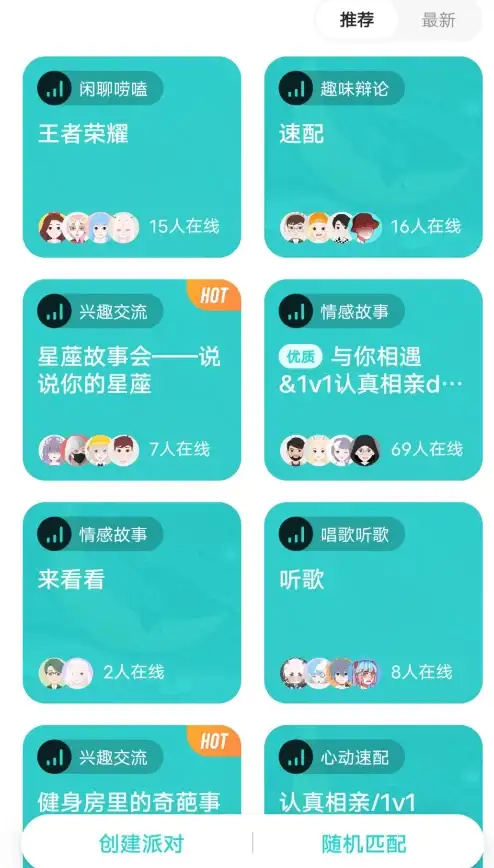
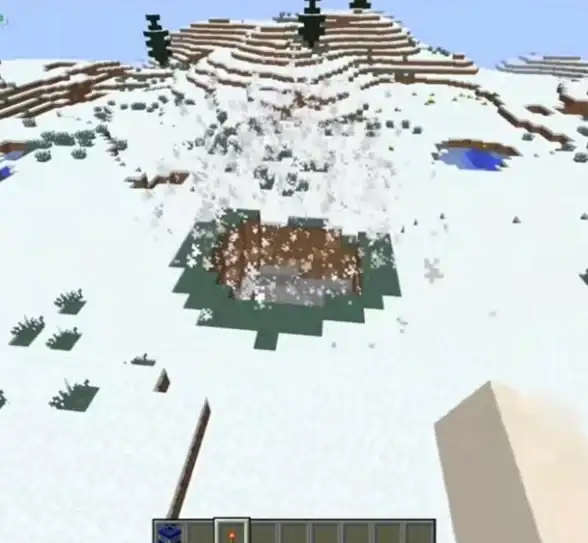
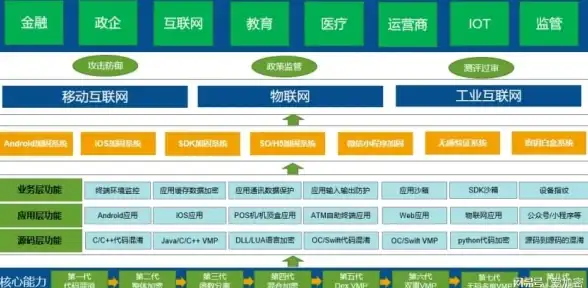
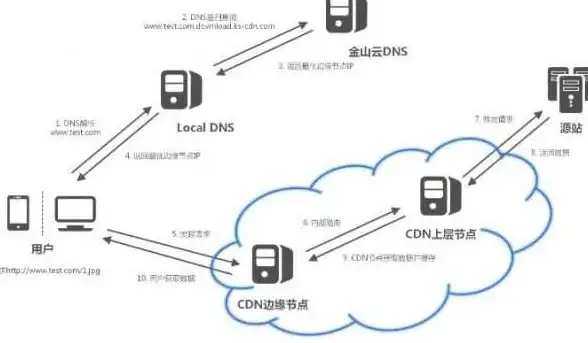


发表评论